端對端可追蹤性
Azure DevOps Services
Azure DevOps 可讓您連結與開發程式相關的不同物件,以支援端對端可追蹤性。 這些物件包括工作專案、分支、認可、提取要求、組建和發行。 您可以使用內建報表和分析,即時監視物件的可追蹤性。
本文提供 Azure DevOps 如何啟用和支援可追蹤性的概觀,而不需要深入瞭解如何設定及使用它的詳細數據。 您可以在整個期間找到詳細信息的連結。
可追蹤性和連結
您可以追蹤整個開發生命週期中連結到工作專案的程式代碼變更、組建和版本。 如此一來,您的小組就可以查看程式代碼基底中的變更,查看工作完成方式的稽核線索,或 Bug 的修正方式。
Git 存放庫所使用的連結類型,如下圖所示:建置、在組建中找到、組建中整合、分支、認可、提取要求,以及在發行階段中整合。

從需求建立分支
您可以使用產品面板的單一選取來完成許多工作。 如下圖所示,您可以開啟工作專案卡片功能表,從需求建立分支。 當您從預設 main 分支建立分支時,您可以為其指定名稱和標籤。 分支會自動連結至具有 Branch 連結類型的工作專案。
![面板卡片、功能表、選擇 [新增分支] 選項的螢幕快照。](media/traceability/board-card-menu-new-branch.png?view=azure-devops)
或者,在工作項目窗體中選取 [建立分支 ]。
![[工作專案] 窗體的螢幕快照,[建立分支] 連結。](media/traceability/work-item-form-branch.png?view=azure-devops)
從需求建立提取要求
在新的分支中完成程式碼變更之後,開發人員就可以從工作專案建立提取要求。
![[工作專案] 表單的螢幕快照:建立提取要求。](media/traceability/work-item-form-pull-request.png?view=azure-devops)
使用面板和工作專案來驅動軟體開發也有另一個優點。 它鼓勵開發人員在工作時新增批注,這有助於記錄其所做的變更及其背後的原因。 如此一來,工作專案就會成為程式代碼變更的豐富資訊和歷程記錄來源。
從需求新增和執行測試
將測試連結至一組需求,並驗證應用程式是否如預期般運作。 您可以從面板將測試新增至工作專案。 然後,您可以從面板執行新的測試,並設定測試狀態。
![面板卡片的螢幕快照,功能表,選擇 [新增測試] 選項。](media/traceability/board-card-menu-add-test.png?view=azure-devops)
測試與面板整合可讓您輕鬆地讓小組開始使用手動測試,然後利用 Azure Test Plans 所提供的完整測試功能。 面板會顯示新增的測試,以支援從面板建立測試案例時或測試計劃下建立以需求為基礎的測試套件時的需求。
手動和自動化測試
您可以在 管線或隨選執行自動化測試 。 您也可以 將它們連結至測試計劃中的測試案例 ,並從測試計劃執行測試案例。 如此一來,您就可以使用自動化測試來追蹤需求品質,這稱為 計劃性測試。
將變更部署到生產環境
定義管線來建置和發行程式代碼變更之後,您可以追蹤對每個發行階段的需求部署。 從工作項目表單中,您可以快速開啟 [部署及開發] 控件區段的組建和發行連結。
部署和開發控制件
當您開啟工作項目表單時,您可以看到已部署需求的階段,並藉由選擇連結向下切入以取得更詳細的詳細數據。 在 [ 開發 ] 區段下,您可以開啟已連結至需求的分支、認可或提取要求。
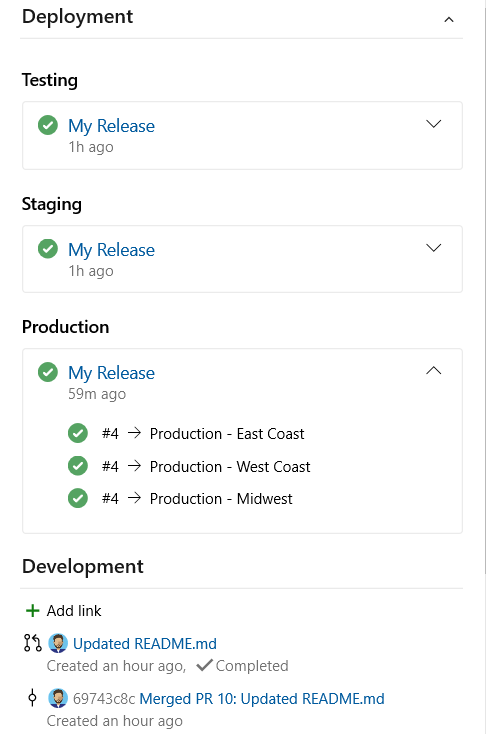
部署控件會顯示已與 Git 認可相關聯的工作專案發行資訊,這是即將發行之組建的一部分。
發行檢視
下圖說明發行目標為所選工作專案所關聯的多個環境。

發行設定
從發行設定管理您的顯示選項。 工作專案部署控制項會顯示連結至工作專案的版本進度。 您可以看到在組建中認可的工作專案,以及已設定將部署資訊傳送至 Azure Boards 的發行管線發行狀態。

需求可追蹤矩陣
需求可追蹤性可讓小組深入了解指標,例如需求品質或準備寄送需求。 需求可追蹤性的基本層面是測試案例、Bug 和程式代碼變更的需求關聯。
需求可追蹤矩陣 (RTM) 可確保針對系統定義的所有需求都會在測試通訊協定中進行測試。
需求可追蹤性報告
需求可追蹤性報告是顯示開發程式不同階段相關和記載方式的一種方式。 他們協助小組測量其需求的品質和完整性,以及評估其交付的整備程度。 它們也有助於追蹤連結至需求的程式代碼變更、測試、Bug 和部署。
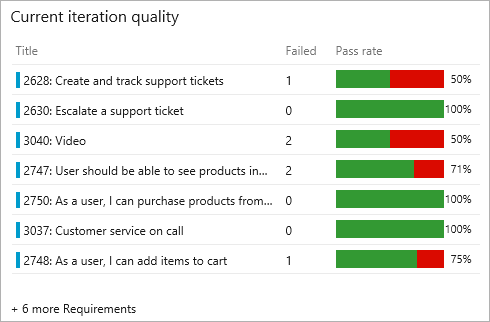
BUG 可追蹤性
您可以在相同內容中的 [測試] 索引標籤中看到 Bug 和測試結果。 [工作專案] 索引標籤也會顯示連結至測試結果的任何需求。
如需 Bug 和來源可追蹤性的相關信息,請參閱 需求可追蹤性。
原始檔可追蹤性
根據組建或發行管線,您可以選擇時間軸或管線檢視,以查看已認可哪些程式代碼變更。 您可以分析程式代碼變更,以識別測試失敗的潛在根本原因。
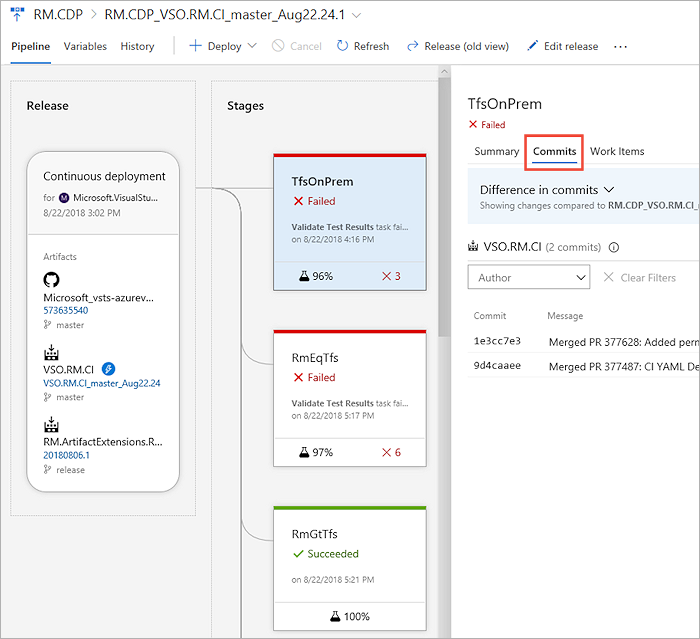
資料分析
如需組建和發行的測試分析、追蹤需求品質及測試失敗的相關信息,請參閱 測試分析。